昨晩は有明コンサルティングの馬庭社長をはじめとして、そうそうたるメンバーに結婚のお祝いをして頂きました。私は初参加の際、相当緊張していたのですが、妻は物怖じすることなく皆様と打ち解けて、楽しい時間を過ごしていたようです。
新規の顧問先の会計処理を始めるときは、まずは科目の整理をします。
せっかく会計データを作成するなら、税務申告のためだけでなく、経営にも生かせるデータを作るべきです。
例えば、同じ「佐川急便への10,000円の支払」でも、それが商品を仕入れるための費用であれば、売上原価に含めますし、逆に納品の際の送料であれば、販売管理費の荷造運賃として処理をします。
さらに、納品の際の送料が頻繁に発生する業種であれば、その他の送料(例えば税理士事務所に書類を送る際の送料など)とは分けておいた方が、経費分析をする際に正確な数字を把握することができます。勘定科目で「荷造運賃」と「通信費」で分けたり、補助科目で「納品送料」と「その他」で分けたり、「佐川急便」「郵便局」「ヤマト運輸」「Fedex」というように、支払先で分けるのも一つの方法です。
勘定科目はある程度自由に決めてOKなので、自社の経営分析に生かせるような科目設定をしましょう。
今回はその第一歩として「使わない科目を削除する」について書いていきます。弥生会計を例に書いていきますが、クラウド会計についても同じ考え方です。
初期状態
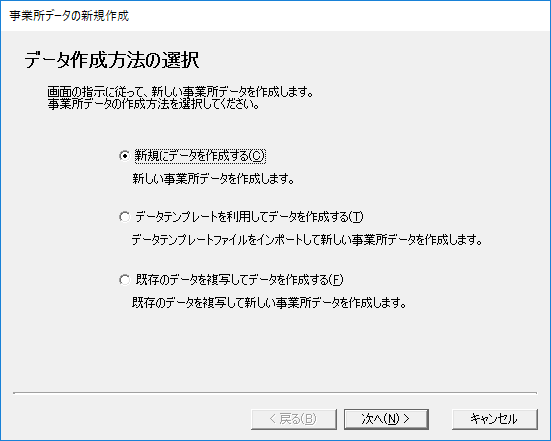
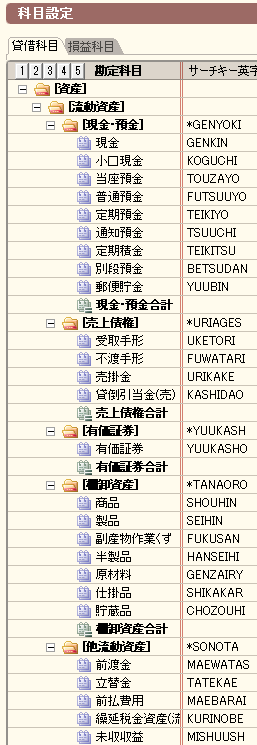
使わない科目を削除すると素早く入力できる
この「候補として出てくる勘定科目」を減らせば、入力の手間が減ります。例えば、現金で82円切手を購入して、現金出納帳で通信費として入力する場合、こういう仕訳がになるのですが
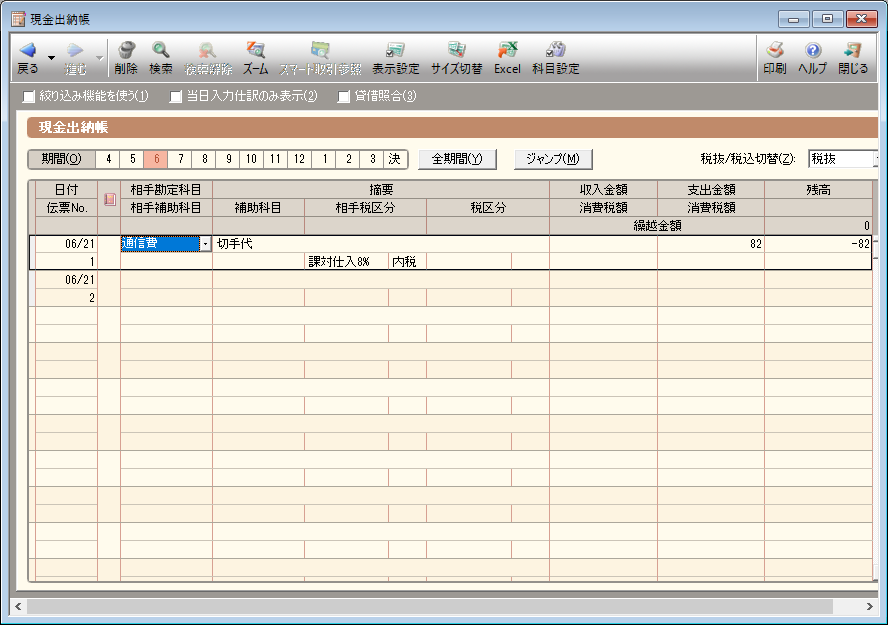
入力の際は、勘定科目に「tsuushin」と入力します。
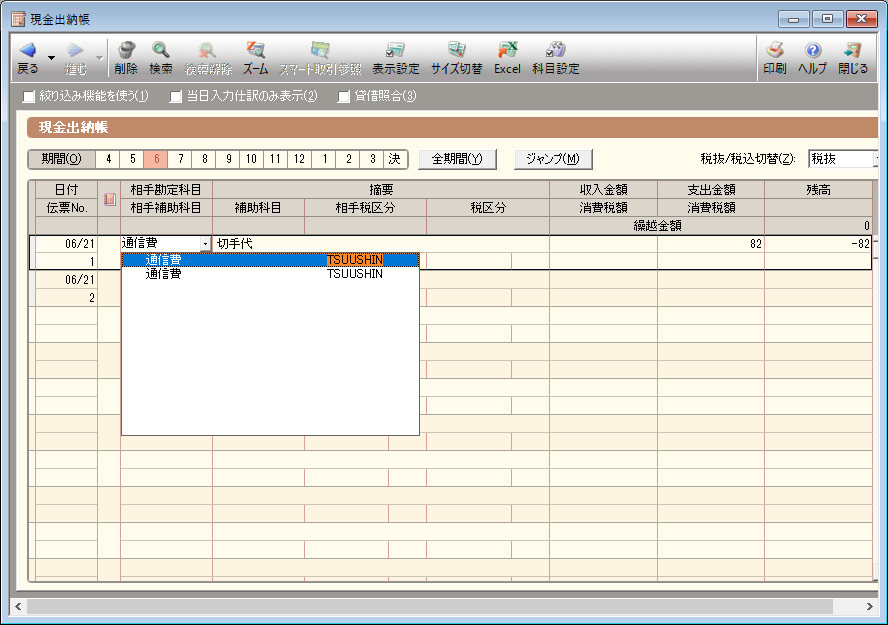
実際は「tsuushin」のうち「tsuus」まで入力すれば、勘定科目の候補が通信費のひとつに絞られるので、そこでEnterを押して決定します。
「t」だけ入力すると
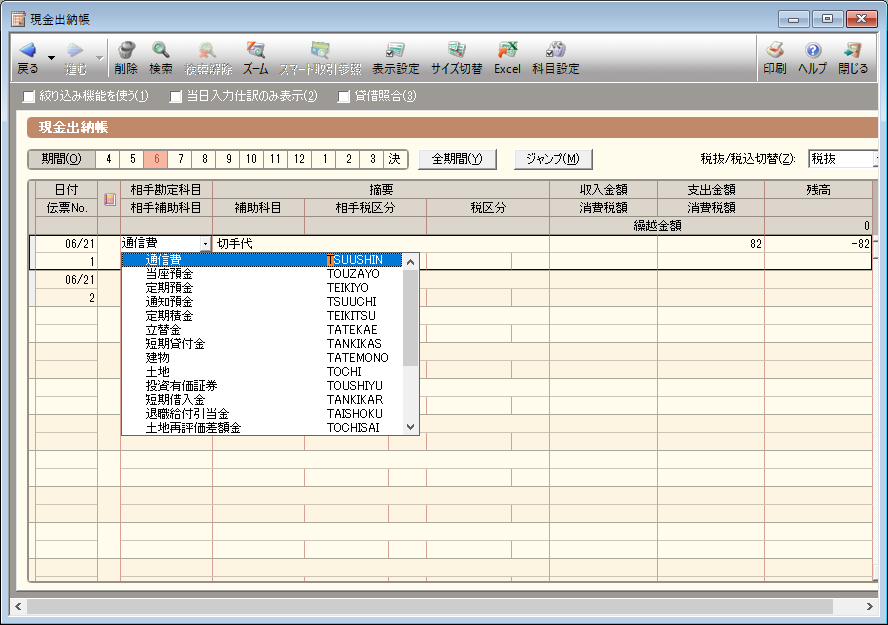
「ts」まで入力すると
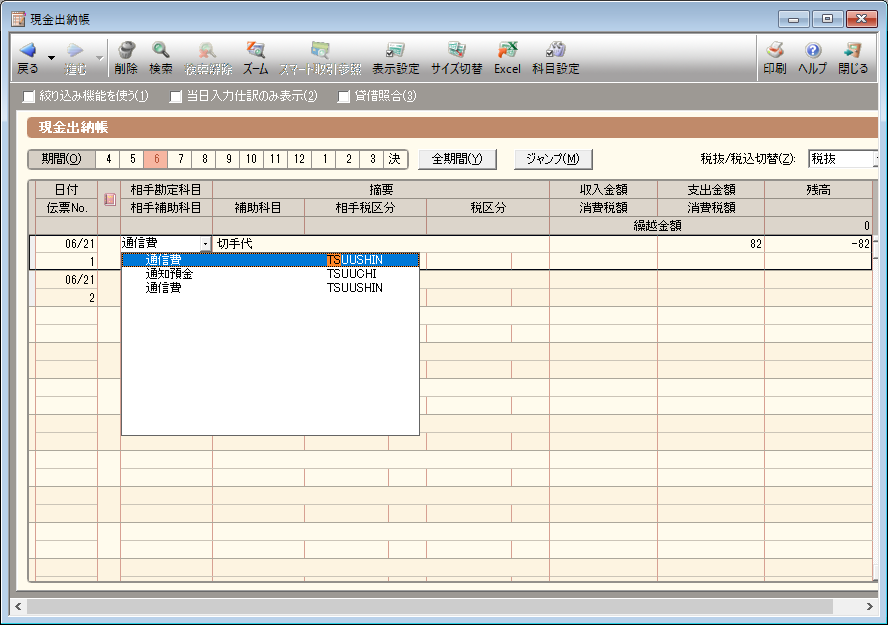
「通知預金」がなければ通信費の一択なのでEnterでOKです。
「通知預金」という使わない勘定科目を予め削除しておけば、「tsuus」と5文字も入力せず、「ts」の2文字を入力するだけで終わりです。
支払手数料がさらに面倒で、初期状態のままだと「shiharai」まで入力しても、支払手形、支払手数料、支払報酬料、支払利息と4つも出てきてしまいます。
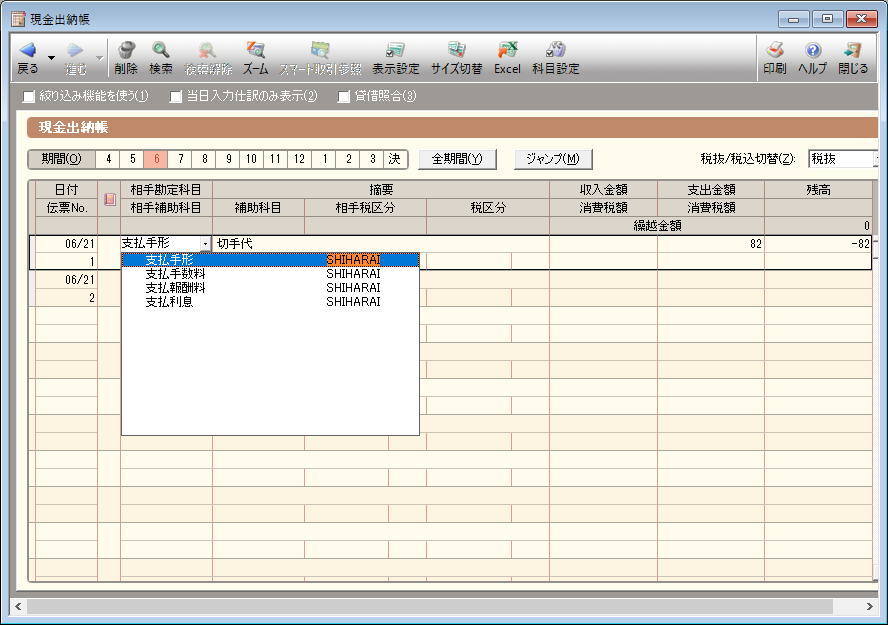
「shi」だけだとこんなにたくさん。
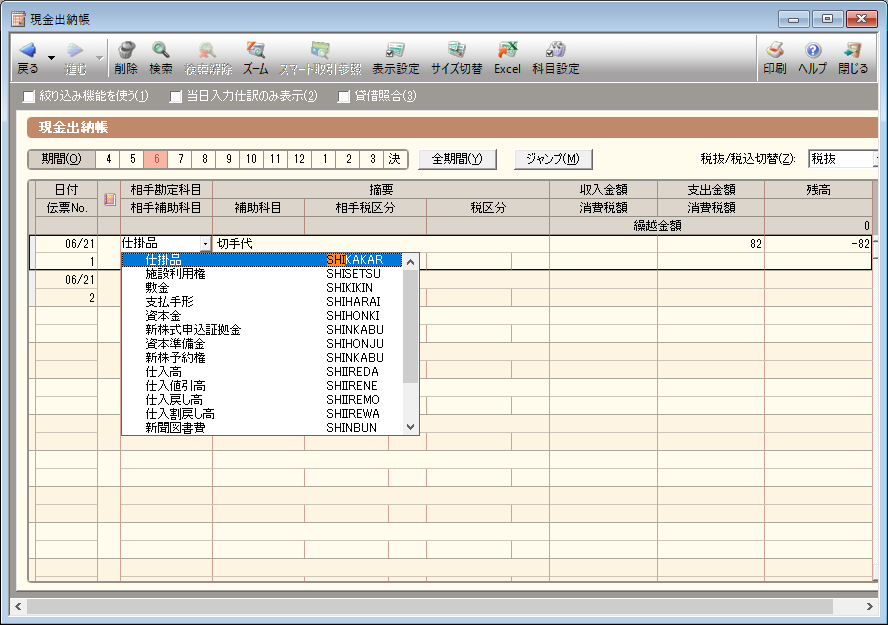
施設利用権とか、新株式申込証拠金とかまず使わないので削除。
仕掛品など業種によって使わなければ削除。仕入も使わない業種は使わないので削除。
という具合に候補として表示される勘定科目を減らしていきます。
資本金や敷金など数年に一度使うものは、削除することはできないので、検索の際に出てこないようにしておくといいでしょう。
勘定科目の削除方法
設定→科目設定
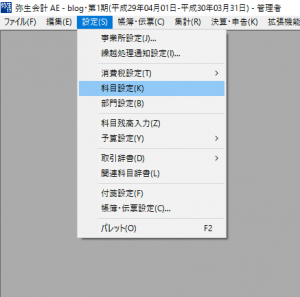
不要な勘定科目で右クリック→科目の削除
or
不要な勘定科目にカーソルを当ててF9
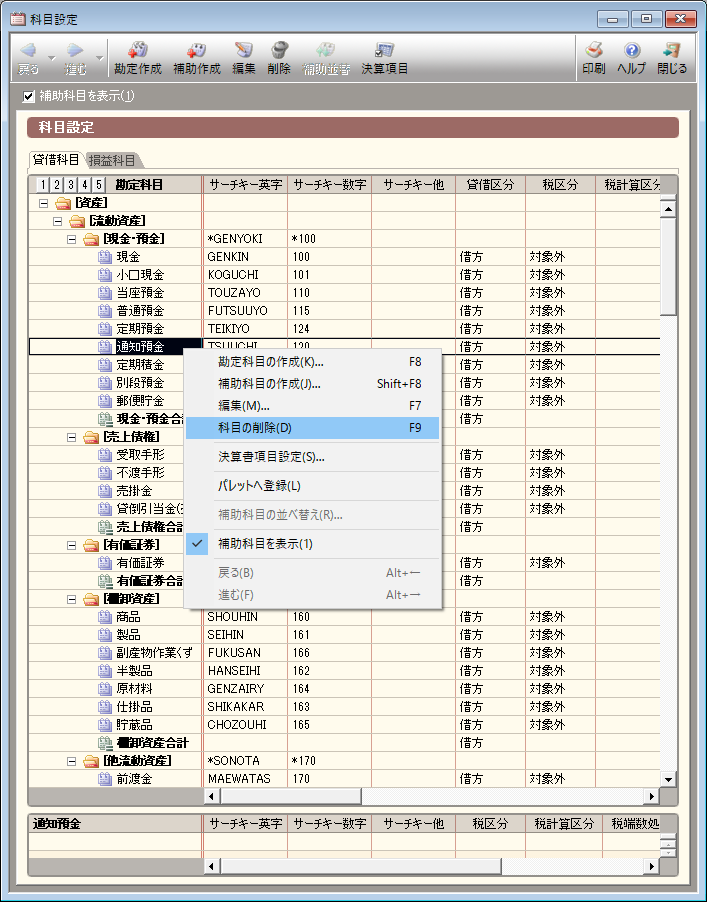
入力の際に候補に表示させないようにする方法
「サーチキー英字」をもとに候補として表示されますので、ほとんど使わないものは消してしまいましょう。
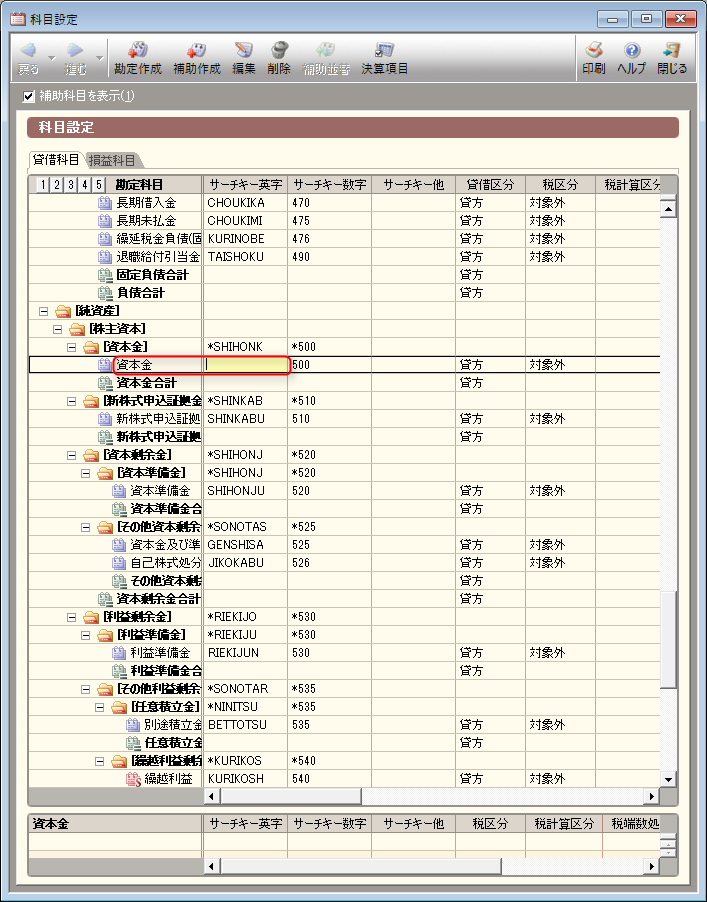
こんな感じで使わない科目を削除、たまにしか使わない科目を候補に表示されないように整理すると、先程の支払手数料の入力は、「shi」と入力するだけで3つに絞られます。あとは上下で選択してEnter。
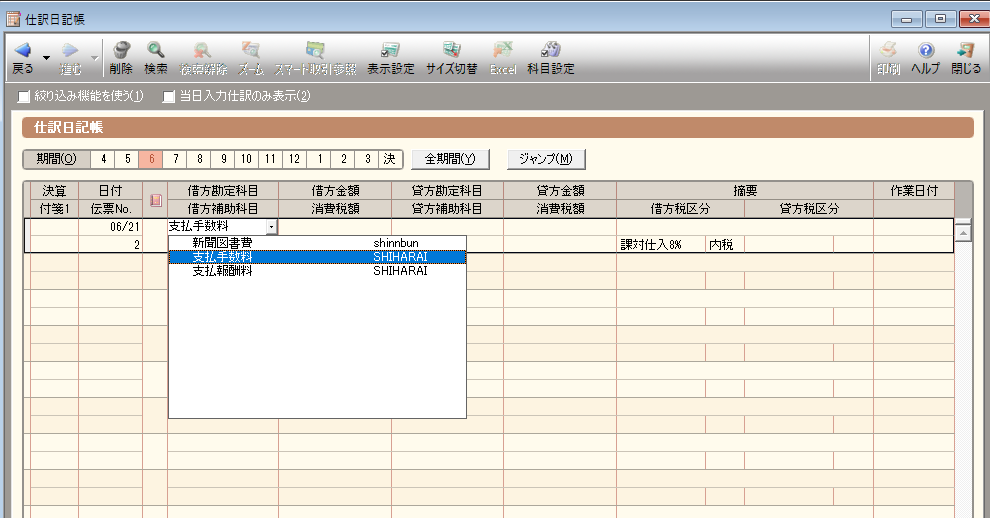
だいぶスッキリしました。
導入時に頑張れば後が楽
冒頭で少し触れた「会計データを作成する目的」ですが、せっかく作成するのであれば、適正な税務申告をするためだけでなく、経営に生かすという目的も持って頂きたいと思います。
一方で、社長自身が経理をしているのであれば「社長の時間単価×作業時間」、経理担当者がいるのであれば「経理担当者の時間単価×作業時間」がコストとして発生します。
導入時に「×作業時間」の部分を減らすことができれば、コスト削減を図ることができます。
バックヤードの作業時間を減らして、効率の良い経営をして頂けるようお手伝い致します。














